반응형
SMALL

① 합성할 이미지를 준비한 후 [자르기] [배경제거] [복사하기 또는 복제하기]를 이용하여 그림1 처럼 준비합니다.
얼굴 사진이 어두울 경우 [그림 도구 서식]의 수정을 이용하여 밝기를 설정합니다.
② 합성할 사진들을 그림2처럼 맞춰 줍니다. ( 크기 조절 / 기울기 / 맨 앞으로 맨 뒤로 보내기 설정 )
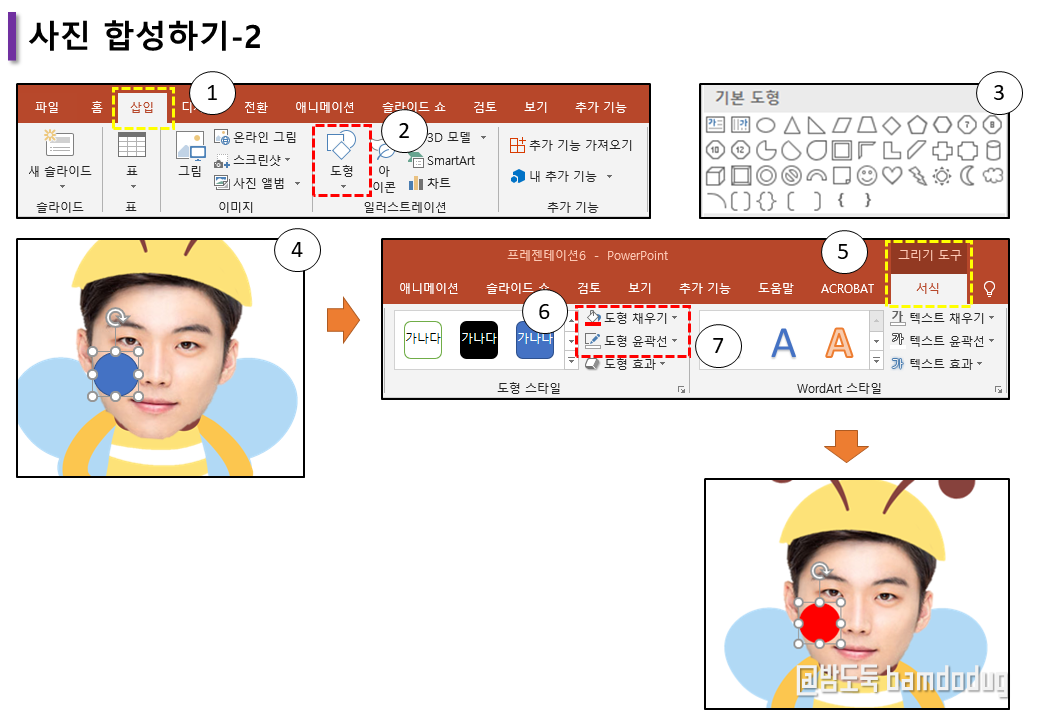
① [ 삽입 ]을 클릭합니다.
② 도형을 클릭합니다.
③ 타원을 클릭합니다.
④ 얼굴 한쪽 볼에 조금 크기 싶을 정도로 드래그하여 그려줍니다.
⑤ [ 그리기 도구 서식 ]을 클릭합니다.
⑥ 도형 채우기를 클리갛여 색을 선택하여 클릭합니다.
⑦ 도형 윤곽선을 클릭하여 윤곽선 없음을 클릭합니다.
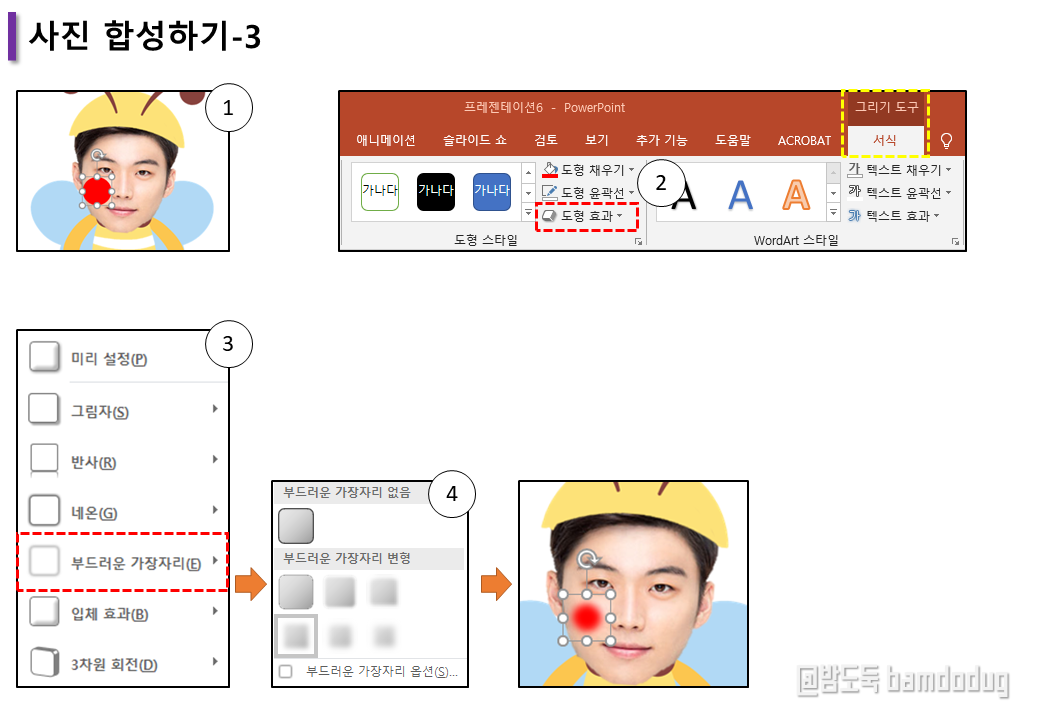
① 도형이 선택되어 있는 상태에서...
② [ 그리기 도구 서식 ]에서 도형 효과를 클릭합니다.
③ 부드러운 가장자리에서...
④ 가장자리 변형을 선택하여 클릭합니다.
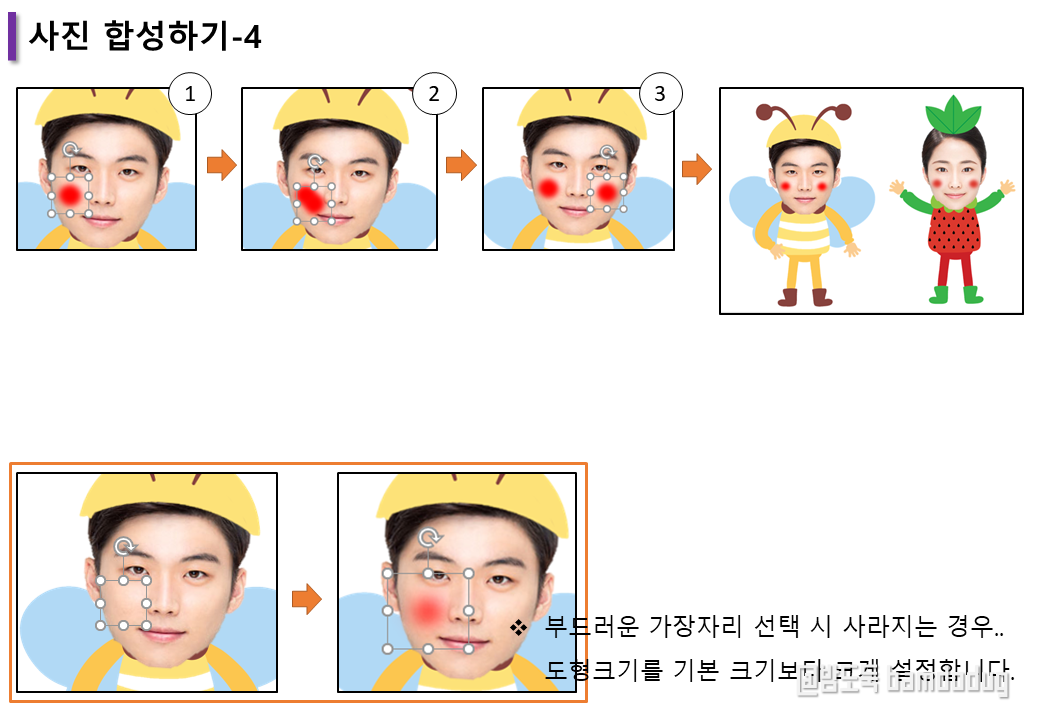
① 도형이 선택되어 있는 상태에서...
② CTRL+D(복제하기)를 누릅니다.
③ 다른 한쪽 볼에 위치시킵니다.
반응형
LIST
'파워포인트+한쇼' 카테고리의 다른 글
| 영역판 만들기 (0) | 2021.12.07 |
|---|---|
| 원형 이름표 만들기 (0) | 2021.12.07 |
| 스마트아트를 이용하여 낱말 카드 만들기 (0) | 2021.12.07 |
| 낱말 쓰기 카드 만들기 (0) | 2021.12.07 |
| 낱말 카드 만들기 (0) | 2021.12.07 |